
Joseph Goodman
0
991
76
 Har du nogensinde været i en situation, hvor du har mistanke om, at nogen har brugt din computer, men du er bare ikke sikker på, hvem der gør det, og hvad de rent faktisk gør, når de er logget ind? Denne situation opstår oftere, end du måske har mistanke om - uanset om det er en delt computer i et sovesal, et hjem eller et kontor. Computerbrug kan være helt uskyldig, eller personen forsøger muligvis faktisk at pirke rundt om dine personlige filer for at opdage private oplysninger om dig. Du ved det virkelig ikke.
Har du nogensinde været i en situation, hvor du har mistanke om, at nogen har brugt din computer, men du er bare ikke sikker på, hvem der gør det, og hvad de rent faktisk gør, når de er logget ind? Denne situation opstår oftere, end du måske har mistanke om - uanset om det er en delt computer i et sovesal, et hjem eller et kontor. Computerbrug kan være helt uskyldig, eller personen forsøger muligvis faktisk at pirke rundt om dine personlige filer for at opdage private oplysninger om dig. Du ved det virkelig ikke.
Der er mange løsninger til overvågning og logning af pc-brug, og vi har dækket en masse af dem her på MUO. Vi har endda tilbudt en gave af Elite Keylogger Monitor-aktivitet på din pc med Elite Keylogger [MakeUseOf Giveaway] Monitor Activity på din pc med Elite Keylogger [MakeUseOf Giveaway] før, og jeg har skrevet et par artikler om måder, du kan overvåge, hvordan dine ansatte eller dine familiemedlemmer Sådan spionerer du på din ægtefælle med din computer Sådan spionerer du på din ægtefælle med din computer bruger dine computere. De er stadig gode løsninger, men efter at have fundet iSpy takket være Matt's fantastiske gennemgang iSpy vender din computer-webcam til overvågningsudstyr [Windows] iSpy vender din computer-webcam til overvågningsudstyr [Windows] af den gratis webcam-overvågningssoftware, indså jeg, at der er en endnu bedre løsning end noget jeg nogensinde har dækket før.
Brug iSpy til at spore, hvad andre gør på din computer
Hvorfor er iSpy den bedste løsning? Nå, hvis du har fulgt, hvordan de fleste af webcamovervågningssystemerne Sådan oprettes et WiFi-hjemmovervågningssystem med din pc Sådan oprettes et WiFi-hjemmovervågningssystem med din pc, som vi har gennemgået arbejde, ser de typisk kameraområdet for bevægelse, og når enhver aktivitet finder sted, springer systemet i handling på den måde, du har fortalt det til. Dette kan omfatte optagelse af videoen, afsendelse af en e-mail eller endda start af en applikation.
ISpy Camera Security Software gør alt dette - ligesom Matt beskrev. Der er dog noget andet, som det gør, som jeg er meget begejstret for - det giver en kraftfuld funktion, hvor du kan konfigurere en ekstern visning af et computerskrivebord, ligesom du eksternt ville se et webcam og fange al bevægelse på den skærm.
For at gøre det, når du først har installeret iSpy, skal du bare klikke på “Tilføje” og vælg “VLC-kamerakilde” mulighed.
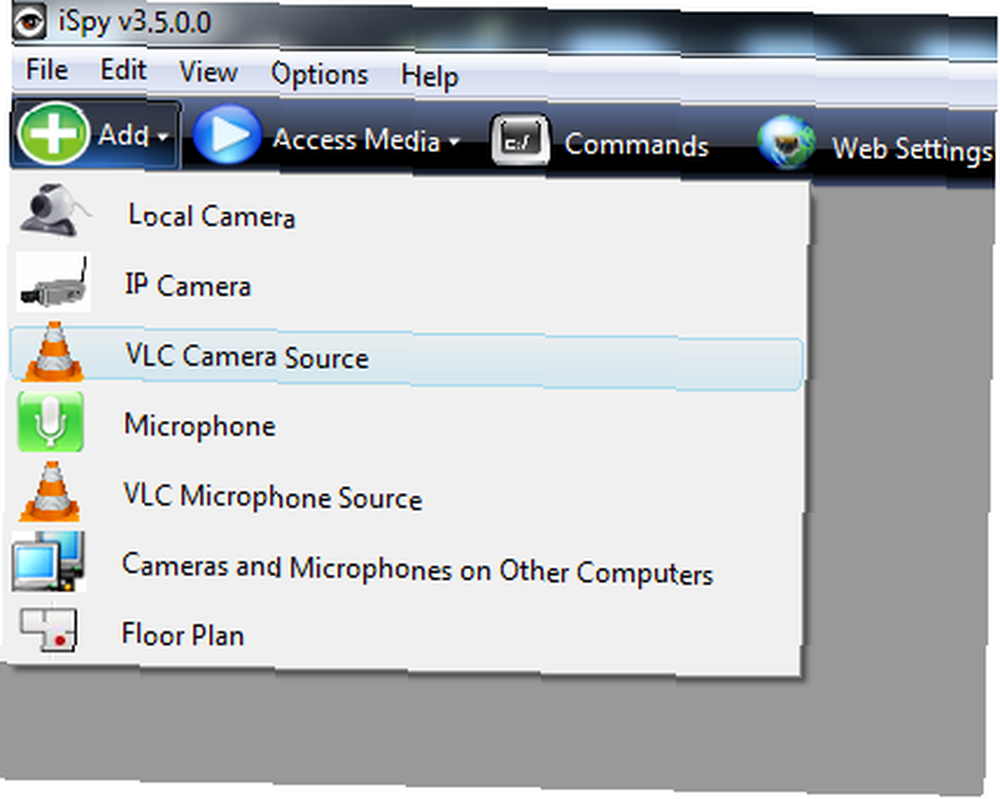
Du skal vælge mellem en række kamerakilder. Den magiske er “Desktop” fane på denne skærm. Vælg det skærmbillede, du vil overvåge, rammeintervallet og hvilken visningsstørrelse, du vil ændre størrelsen på skrivebordet til, når du ser det eksternt. Hvis du vil konfigurere dette på eksterne pc'er, som du vil overvåge, skal du installere iSpy Server-softwaren i stedet for den fuldstændige version af iSpy.
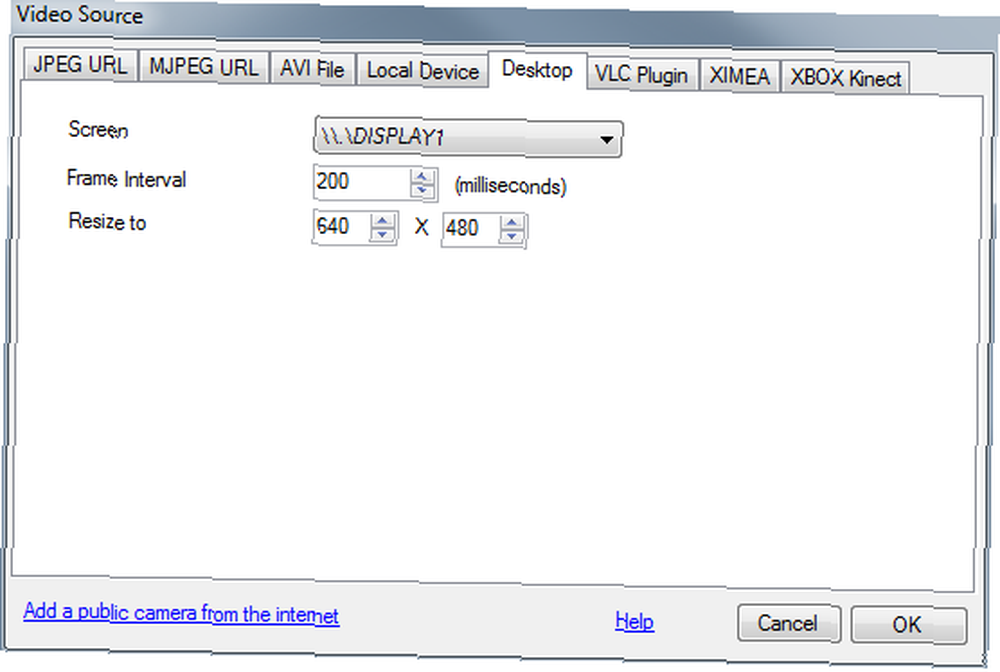
Så her har jeg installeret desktopkameraet for at overvåge al aktivitet, der finder sted på den anden skærm, som jeg har oprettet. Her er skærmen vist i min “webcam” se i iSpy-softwaren. Som du kan se, er live-skærmen markeret øverst til højre med den aktuelle dato og tid.
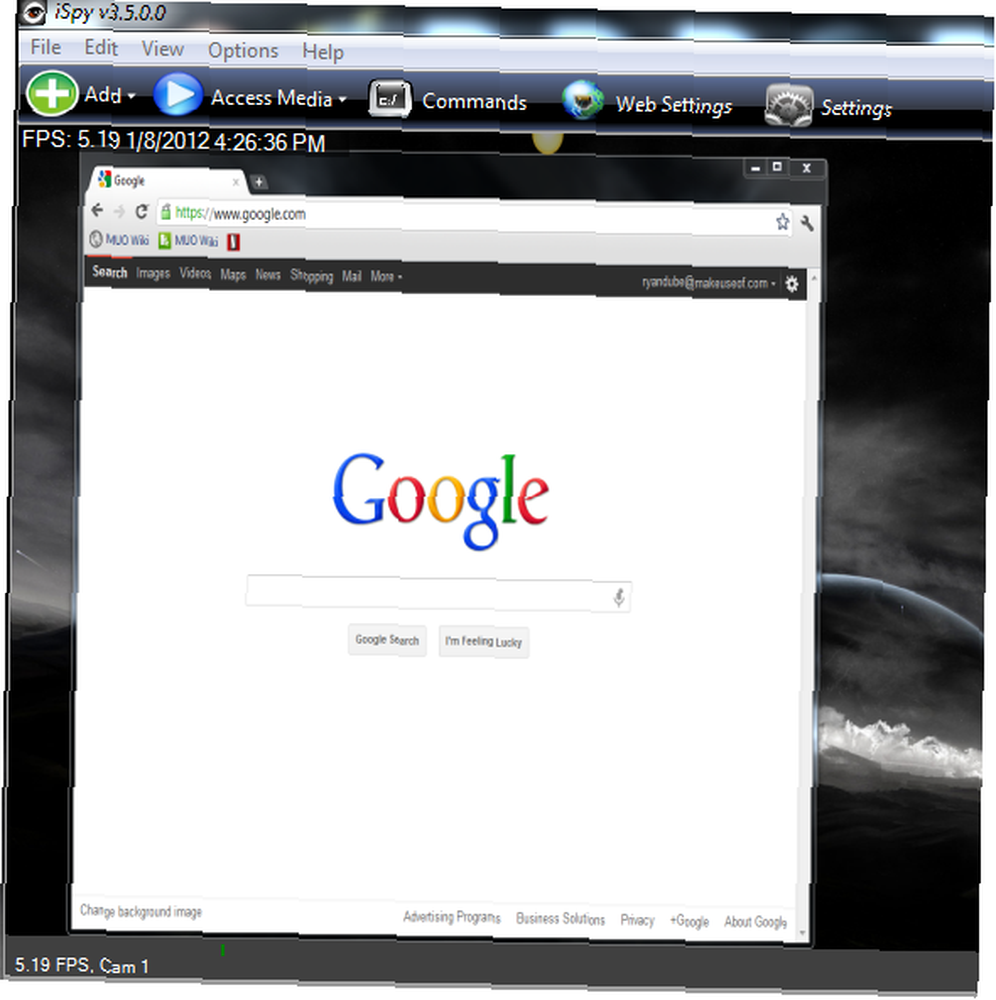
Du kan blot se på skærmen eksternt, hvis du vil se, hvad personen gør der, men selvfølgelig vil det tage en masse tid og tålmodighed. Og hvis du er mere interesseret i at se, hvad der foregår på din pc, når du er væk, vil du gerne konfigurere iSpy på en anden pc til at overvåge din computer, når du ikke er.
Når du tilføjer skrivebordswebcam, skal du gennemgå et par trin for at konfigurere den automatiske “bevægelsessensor” overvågningsfunktion. Den første fane er kamerafanen, hvor du indstiller billedfrekvensen for optagelse. Hvis du ikke har meget plads til at gemme optagelser, skal du bare skære ned på “ved optagelse” framerate. Hvis du også vil høre, hvad der foregår, så ja, du kan endda aktivere mikrofonen (ved hjælp af tilføjelsesknappen) og derefter “par det” på denne fane.
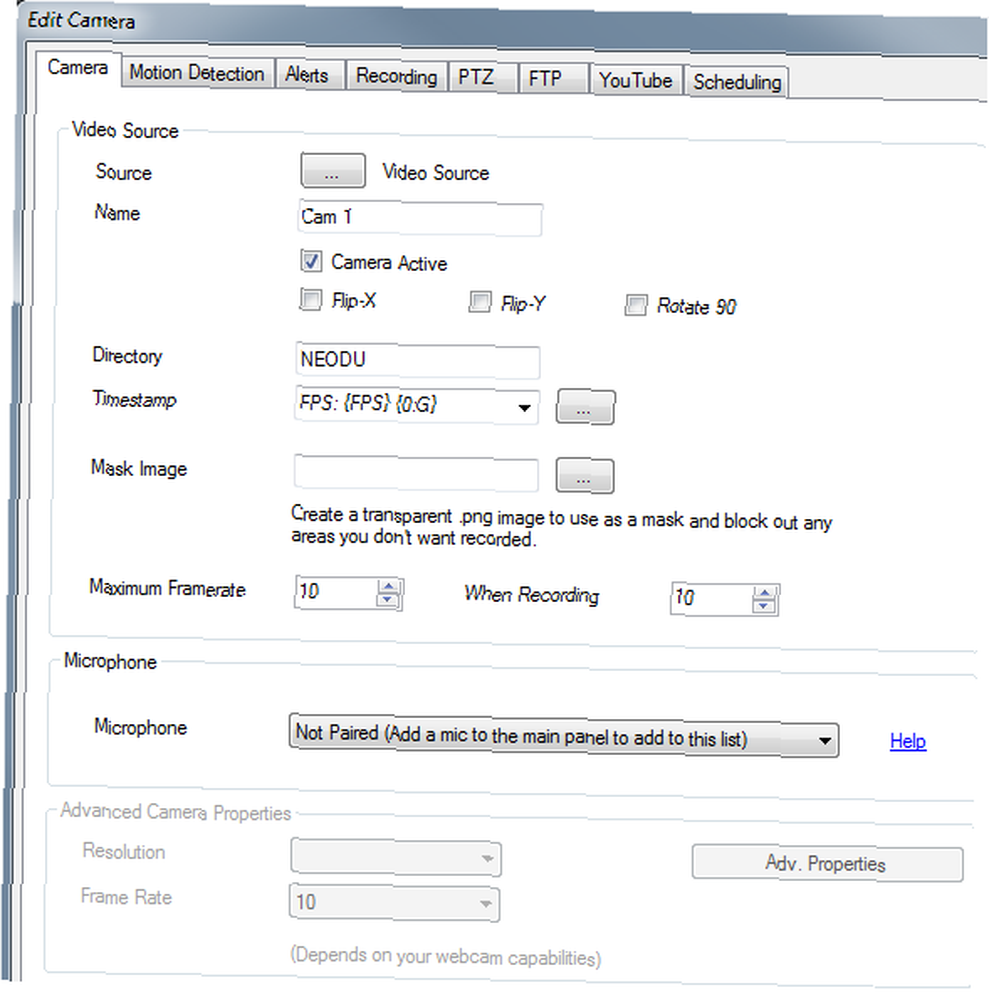
Det Bevægelsesregistrering fanen er det sted, hvor du konfigurerer bevægelsesfølsomheden, når du vil starte optagelse af, hvad der foregår på skærmen. Hvis du også vil overvåge bevægelsen over kun en mindre del af skærmen, kan du oprette en “detektionszone” ved at tegne en kasse rundt om det område.
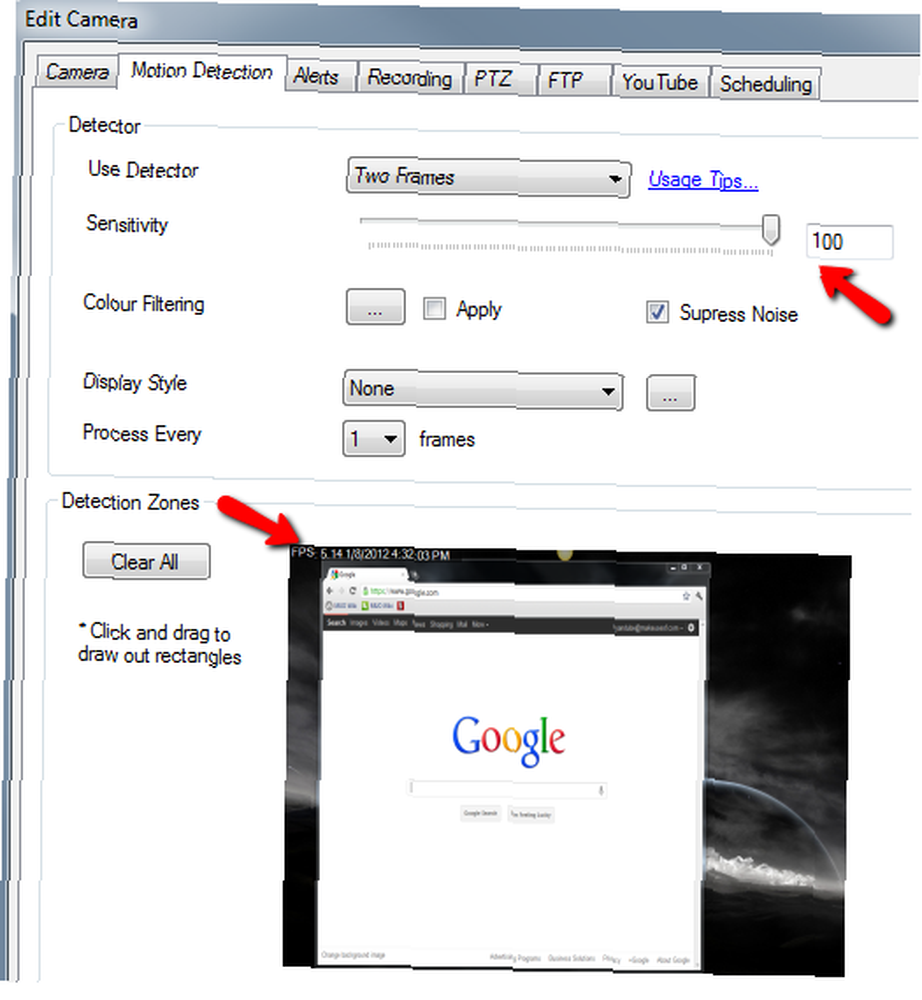
Det “Advarsler” fanen er, hvor du skal konfigurere opførslen for, hvordan applikationen overvåger bevægelse. Skift tilstand til “bevægelse” og vælg derefter, hvor mange sekunders bevægelse der skal være, før optagelsen begynder.
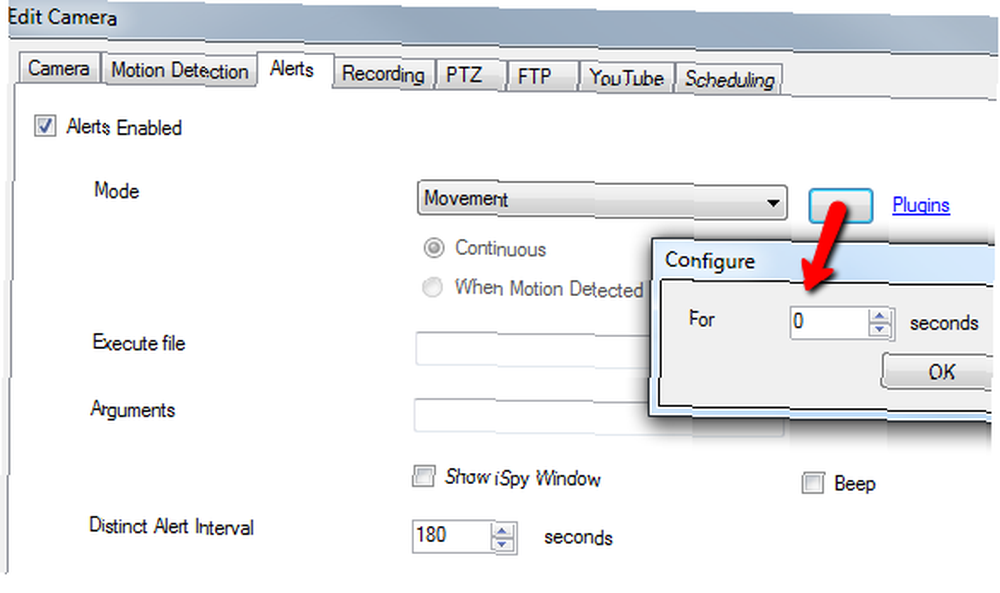
Denne skærm er også hvor du kan vælge et program, der skal udføres i “Udfør fil” Mark.
Derefter på “Indspilning” fanen, indstiller du nøjagtigt, hvordan appen registrerer. Det er her du indstiller hvor mange sekunder inaktivitet, der skal vare, før optagelsen stopper.
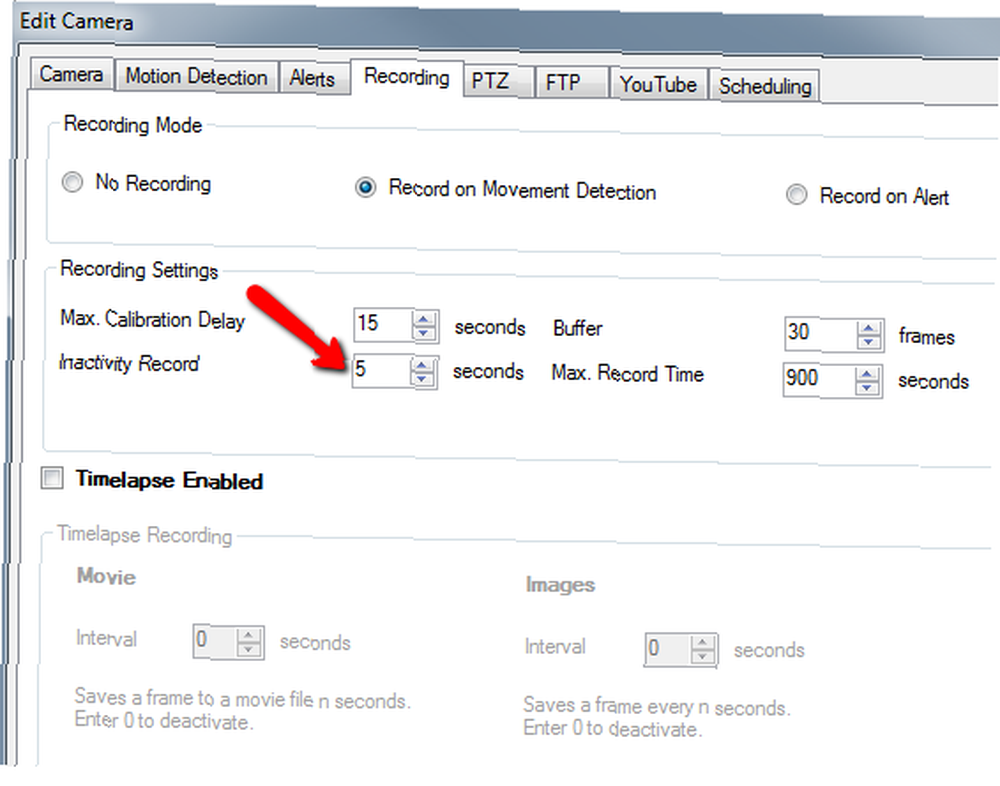
Den sejeste del af denne applikation er dens evne til automatisk at FTP filerne til enhver FTP-konto, du har oprettet. Dette gør det nemt for dig at overvåge aktiviteten overalt. Softwaren FTP filerne, og du kan få adgang til dem hvor som helst.
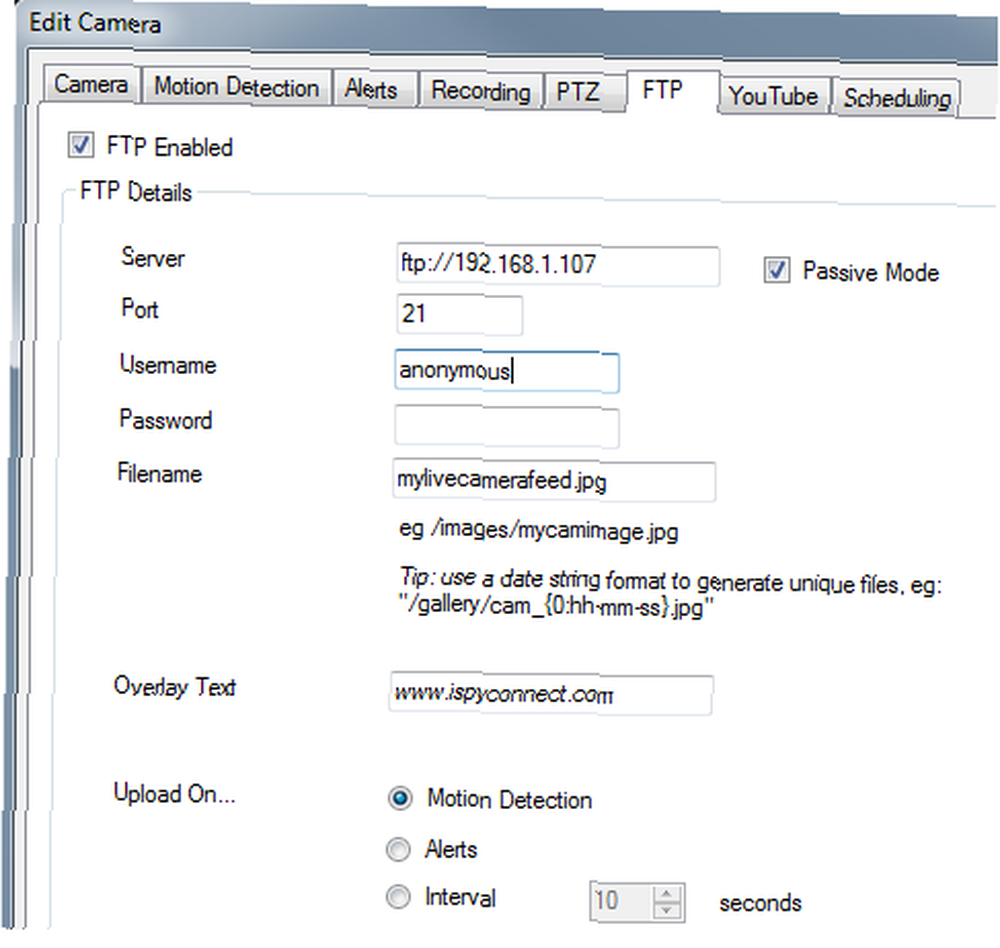
Hvis du ikke ønsker at fokusere på bevægelsesfunktionen, men i stedet ønsker at se, hvad folk laver på din pc på bestemte tidspunkter af dagen, kan du aktivere “planlægning” funktion i iSpy på “Planlægning” fane. Angiv blot de dage og de tidspunkter, du vil optage, og lad iSpy gå til at arbejde med at optage al aktivitet på den pc til dig.
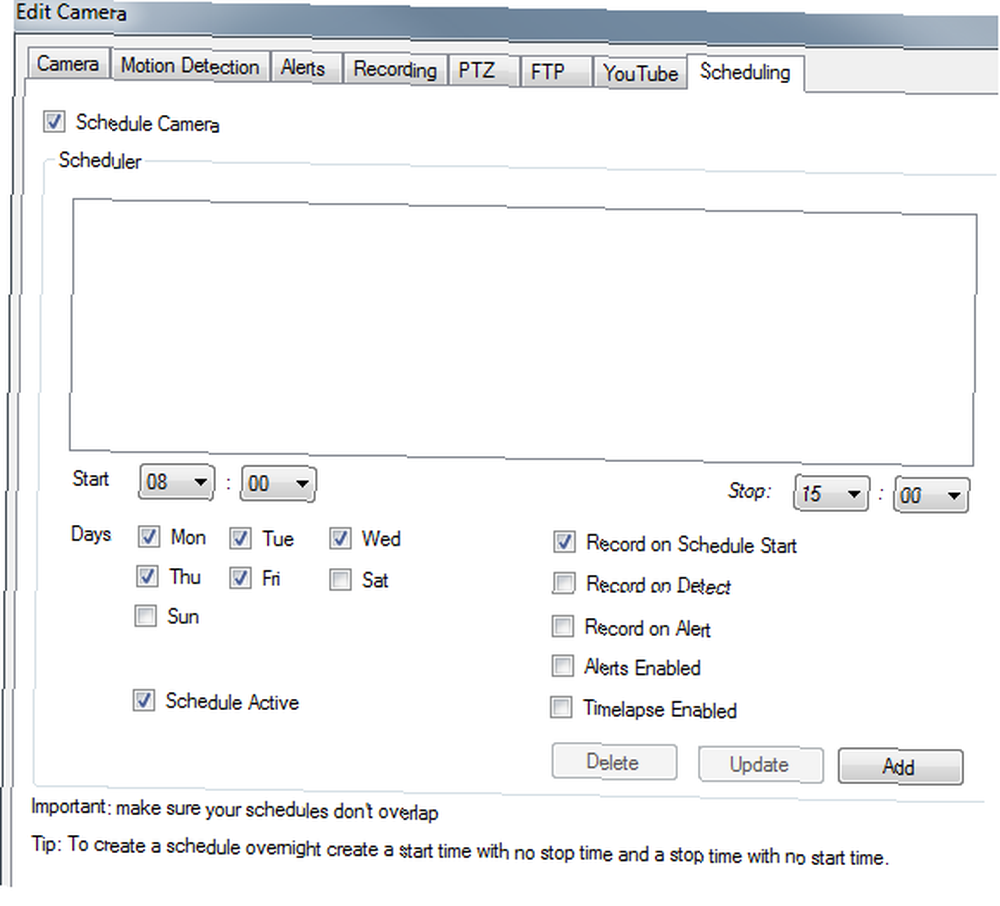
Videoerne er alle gemt i mp4-format. Her er en video på 10 minutter, som jeg har optaget af en person, der bruger min computer til at søge på YouTube “skøre stunts”. De fjollede børn ...
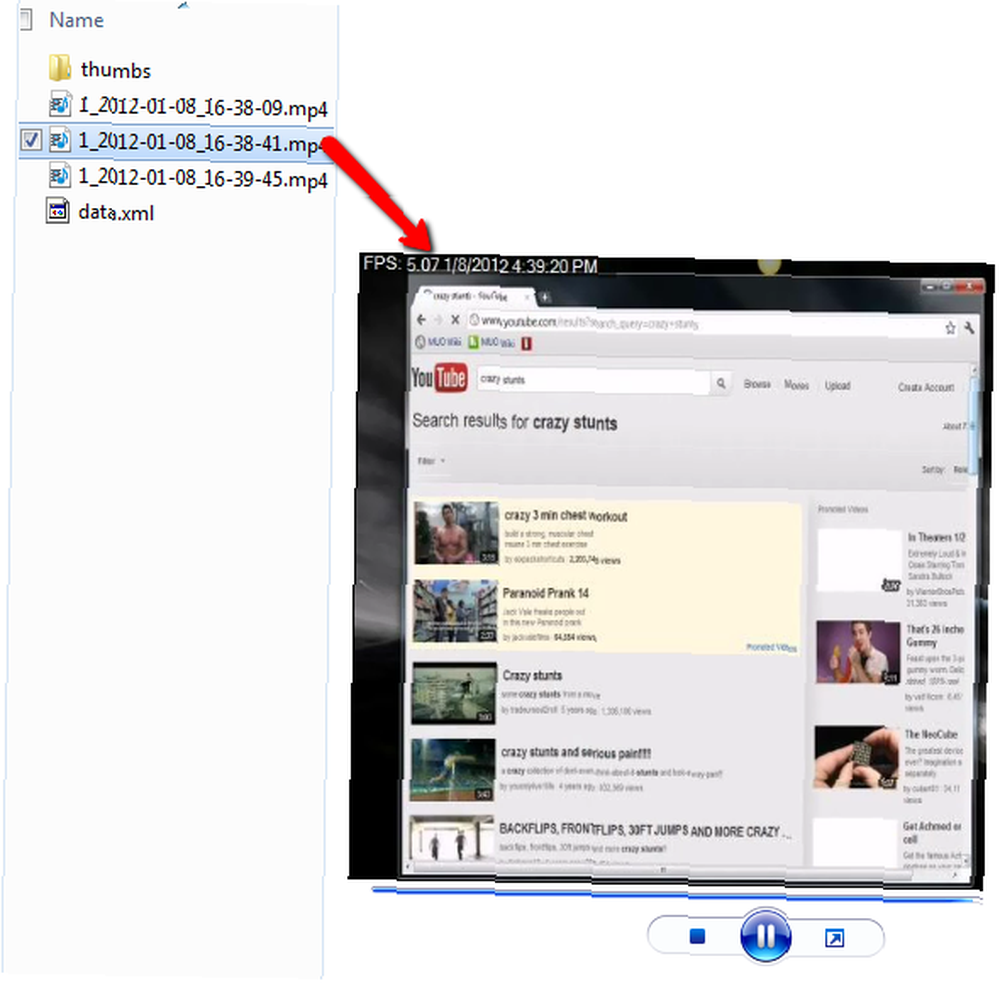
Som du kan se, går iSpy langt ud over dine typiske keylogging- eller screenshot-applikationer, som de fleste mennesker bruger til at overvåge computerbrug. iSpy giver dig faktisk mulighed for at optage en screencast af hver bevægelse og enhver handling, som brugeren foretager på den pc.
Giv skærmoptagefunktionen i iSpy et skud, og se, hvilken slags interessante ting du optager på dine computere. Fang du nogen, der prøvede at gøre noget, de ikke skulle gøre på din computer? Del dine tanker og indsigt i kommentarfeltet nedenfor.
Billedkredit: Shutterstock











